
新しい Microsoft Edge では、Chromium オープンソース プロジェクトを採用して、顧客との互換性を高め、Web 開発者向けの Web の断片化を減らします。
Windows Holographic バージョン 21H1 では、新しい Microsoft Edge を初めてHoloLens 2のお客様にご利用いただけます。 新しい Microsoft Edge の フィードバックの送信 機能または フィードバック Hub を使用して、フィードバックとバグをチームと共有します。
重要
この新しい Microsoft Edge は、新しいリリースでは サポートされなくなった 従来の Microsoft Edge を自動的に置き換えます。
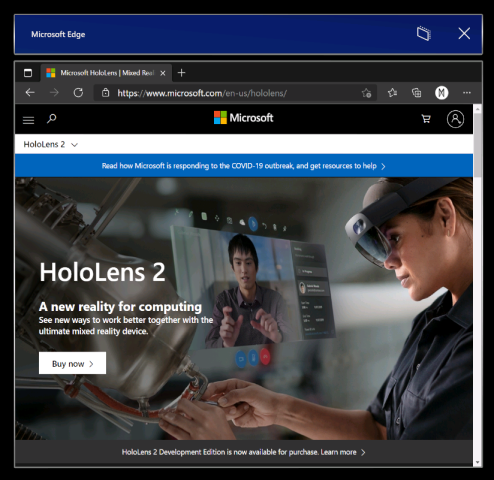
新しい Microsoft Edge の起動
新しい Microsoft Edge  (青と緑のスワール アイコンで表されます) は、[スタート] メニューにピン留めされ、Web リンクをアクティブ化すると自動的に起動します。
(青と緑のスワール アイコンで表されます) は、[スタート] メニューにピン留めされ、Web リンクをアクティブ化すると自動的に起動します。
注:
HoloLens 2で新しい Microsoft Edge を初めて起動すると、設定とデータが従来の Microsoft Edge からインポートされます。
新しい Microsoft Edge のポリシー設定の構成
新しい Microsoft Edge では、従来の Microsoft Edge で以前に利用していたよりも、HoloLens 2に関する広範なブラウザー ポリシーのセットが IT 管理者に提供されます。
新しい Microsoft Edge のポリシー設定の管理の詳細については、次の役に立つリソースを次に示します。
- Microsoft Intuneを使用して Microsoft Edge ポリシー設定を構成する
- Microsoft Edge ポリシー マッピングへのMicrosoft Edge 従来版
- Google Chrome から Microsoft Edge へのポリシー マッピング
- Microsoft Edge Enterprise の完全なドキュメント
重要
新しい Microsoft Edge でサポートされているブラウザー ポリシーの量のため、チームは新しいポリシーがHoloLens 2で動作することを保証できません。 ただし、以前にHoloLens 2でサポートされていた各従来の Microsoft Edge ポリシーと同等の新しい Microsoft Edge ポリシーよりもテストと確認が行われ、期待どおりに動作します。 HoloLens 2で使用していた従来の Microsoft Edge ブラウザー ポリシーと同等の新しい Microsoft Edge ポリシーを見つけるには、「Microsoft Edge ポリシー マッピングへのMicrosoft Edge 従来版」を参照してください。
Microsoft Edge には、少なくとも 2 つの新しいポリシーがあり、HoloLens 2では機能しないことがわかっています。
- EnterpriseModeSiteList
- EnterpriseSiteListServiceURL
HoloLens 2の新しい Microsoft Edge に期待する内容
新しい Microsoft Edge は、新しい UWP アダプター レイヤーを備えたネイティブの Win32 アプリであり、HoloLens 2などの UWP 専用デバイスで実行できるため、一部の機能はすぐには使用できない場合があります。 今後数か月間、新しいシナリオと機能がサポートされる可能性があるため、この領域チェック最新の情報を得られます。
動作することが予想されるシナリオと機能:
- 初回実行エクスペリエンス、プロファイルへのサインイン、同期
- Web サイトは、期待どおりにレンダリングおよび動作する必要があります
- ほとんどのブラウザー機能 (お気に入り、履歴など) は期待どおりに動作する必要があります
- ダーク モード
- デバイスへの Web アプリのインストール
- 拡張機能のインストール (HoloLens 2で正常に動作しない拡張機能を使用している場合は、お知らせください)
- PDF の表示とマーキング
- 1 つのブラウザー ウィンドウからの空間サウンド
- ブラウザーの自動更新と手動更新
- [印刷] メニューから PDF を保存する ([PDF に保存] オプションを使用)
- WebXR および 360 ビューアー拡張機能
- 環境に配置された複数のウィンドウを閲覧するときに、正しいウィンドウにコンテンツを復元する
動作しないシナリオと機能:
- 複数のウィンドウからの空間サウンドと同時オーディオ ストリーム
- 「見て、言って」
- 印刷
既知のブラウザーの問題の上位:
- ホログラフィック キーボードの拡大鏡プレビューは、新しい Microsoft Edge では無効になっています。 今後の更新プログラムでこの機能を再度適用したいと考えています。
- 別のブラウザー ウィンドウを開いてアクティブにしている場合は、間違ったブラウザー ウィンドウからオーディオが再生される可能性があります。 この問題を回避するには、オーディオを再生するはずのない他のアクティブなウィンドウを閉じます。
- "フォローミー" モードでブラウザー ウィンドウからオーディオを再生するとき、"フォローミー" モードを無効にした場合、オーディオは再生を続けます。 この問題を回避するには、"フォロー ミー" モードを無効にする前にオーディオ再生を停止するか、[X] ボタンでウィンドウを閉じます。
- アクティブな Microsoft Edge ウィンドウと対話すると、他の 2D アプリ ウィンドウが予期せず非アクティブになる可能性があります。 これらのウィンドウは、再度操作することで再アクティブ化できます。
Microsoft Edge Insider チャネル
Microsoft Edge チームは、Edge Insider コミュニティでベータ、開発、カナリアの 3 つのプレビュー チャネルを利用できるようにします。 プレビュー チャネルをインストールしても、リリースされたバージョンの Microsoft Edge はHoloLens 2にアンインストールされないため、複数のチャネルを同時にインストールできます。
Edge Insider コミュニティの詳細については、 Microsoft Edge Insider ホームページ を参照してください。 さまざまな Edge Insider チャネルの詳細と作業を開始するには、 Edge Insider のダウンロード ページを参照してください。
Microsoft Edge Insider チャネルをインストールしてHoloLens 2するには、いくつかの方法があります。
デバイスへの直接インストール (現在、アンマネージド デバイスでのみ使用できます)
- HoloLens 2で、Edge Insider のダウンロード ページにアクセスします。
- インストールする Edge Insider チャネルの [HoloLens 2のダウンロード] ボタンを選択します。
- ダウンロードした .msix ファイルを Edge ダウンロード キューまたはデバイスの "ダウンロード" フォルダーから起動します (エクスプローラーを使用)。
- アプリ インストーラー が起動します。
- [ インストール ] ボタンを選択します。
- 正常にインストールされると、[スタート] メニューの [すべてのアプリ] の一覧で、Microsoft Edge Beta、Dev、または Canary を別のエントリとして見つけることができます。
Windows デバイス ポータルを使用して PC 経由でインストールする (HoloLens 2で開発者モードを有効にする必要があります)
- PC で、 Edge Insider のダウンロード ページにアクセスします。
- インストールする Edge Insider チャネルの [Windows 10のダウンロード] ボタンの横にあるドロップダウン矢印ボタンを選択します。
- ドロップダウン メニューで [HoloLens 2] を選択します。
- .msix ファイルを PC の "ダウンロード" フォルダー (または簡単に見つけることができる別のフォルダー) に保存します。
- PC の Windows デバイス ポータルを使用して、ダウンロードした .msix ファイルをHoloLens 2にインストールします。
- 正常にインストールされると、[スタート] メニューの [すべてのアプリ] の一覧で、Microsoft Edge Beta、Dev、または Canary を別のエントリとして見つけることができます。
WDAC を使用して新しい Microsoft Edge をブロックする
新しい Microsoft Edge アプリをブロックするように WDAC ポリシー を更新しようとしている IT 管理者は、ポリシーに次の情報を追加する必要があります。
<Deny ID="ID_DENY_D_3_0" FriendlyName="C:\Data\Programs FileRule" PackageVersion="65535.65535.65535.65535" FileName="msedge.exe" />
新しい Microsoft Edge のエンドポイントの管理
一部の環境では、考慮すべきネットワーク制限がある場合があります。 新しい Edge でスムーズなエクスペリエンスを確保するために、 これらの Microsoft エンドポイントを有効にします。
HoloLens で現在使用可能なエンドポイントの詳細については、こちらをご覧ください。
Web アプリをインストールする
注:
Windows Holographic バージョン 21H1 以降、Office Web アプリはプレインストールされていません。
新しい Edge を使用して、Microsoft Store アプリと共に Web アプリをインストールできます。 たとえば、Microsoft Office Web アプリをインストールして、SharePoint または OneDrive でホストされているファイルを表示および編集できます。 Office Web アプリをインストールするには、 https://www.office.com にアクセスし、アドレス バーの [ 利用可能なアプリ] または [Office のインストール ] ボタンを選択します。 [ インストール] を選択して確認します。
重要
Office Web アプリの機能は、HoloLens 2にアクティブなインターネット接続がある場合にのみ使用できます。
WebXR および 360 ビューアー
新しい Microsoft Edge には、イマーシブ Web エクスペリエンスを作成するための新しい標準である WebXR のサポートが含まれています (WebVR に代わる)。 多くのイマーシブ Web エクスペリエンスは、VR を念頭に置いて設計されました (視野を仮想環境に置き換えます)、これらのエクスペリエンスはHoloLens 2でもサポートされています。 WebXR 標準では、物理環境を使用する拡張および Mixed Reality イマーシブ Web エクスペリエンスも可能になります。 開発者が WebXR により多くの時間を費やすにつれて、新しい拡張現実と Mixed Reality のイマーシブ エクスペリエンスが、HoloLens 2のお客様が試してみることを期待しています。
360 Viewer 拡張機能は WebXR 上に構築され、新しい Microsoft Edge と共にHoloLens 2に自動的にインストールされます。 この Web 拡張機能を使用すると、360 度のビデオに身を浸すことができます。 YouTube では、360 個のビデオの中で最も多くのビデオを選択できます。そのため、そこから開始することをお勧めします。
WebXR の使用方法
WebXR サポートがある Web サイトに移動します。
Web サイトの [ Vr の入力 ] ボタンを選択します。 このボタンの場所と視覚的表現は Web サイトによって異なる場合がありますが、次のようになります。

特定のドメインで WebXR エクスペリエンスを初めて起動しようとすると、ブラウザーはイマーシブ ビューに入るための同意を求め、[許可] を選択 します。
HoloLens 2ジェスチャを使用してエクスペリエンスを操作します。
エクスペリエンスに [終了 ] ボタンがない場合は、 Start ジェスチャ を使用してホームに戻ります。
推奨される WebXR サンプル
- 360 ビューアー (次のセクションを参照)
- XR 恐竜
- バリスタ エクスプレス
360 ビューアーの使用方法
YouTube の 360 度動画に移動します。
ビデオ フレームで、Mixed Reality ヘッドセット ボタンを選択します。

特定のドメインで 360 ビューアーを初めて起動しようとすると、ブラウザーはイマーシブ ビューに入るための同意を求めます。 [ 許可] を選択します。
エアタップ で再生コントロールを起動します。 ハンド レイとエア タップを使用して、再生/一時停止、前方/背面へのスキップ、キャプションのオン/オフ、エクスペリエンスの停止 (イマーシブ ビューを終了します) を行います。 再生コントロールは、数秒の非アクティブの後に消えます。
WebXR と 360 ビューアーの既知の問題の上位
- WebXR エクスペリエンスの複雑さに応じて、フレームレートが低下したり、途切れたりすることがあります。
- WebXR での多関節ハンド ジョイントのサポートは、既定では有効になっていません。 開発者は、"WebXR ハンド入力" をオンにすることで、edge://flags を介してサポートを有効にすることができます。
- YouTube 以外の Web サイトから 360 本の動画が期待どおりに動作しない可能性があります。
WebXR と 360 ビューアーに関するフィードバックの提供
新しい Microsoft Edge の フィードバック送信 機能を使用して、フィードバックやバグをチームと共有します。